Bom, já que resolvi fazer algo útil nessa coluna, pretendo publicar uma série de artigos curtos sobre algumas soluções simples para problemas comuns, envolvendo minha experiência da AAPG com SL. Pra começar, como integrar o Evolution com o Egroupware.
Egroupware
Bom, pra quem não sabe, o egroupware é uma ferramenta de colaboração; um servidor de agenda, contatos, tarefas, notas, planejamento de tempo, gerenciamento de projetos, servidor de arquivos e algunas cositas más. É opensource, mas mantido por uma empresa (Stylite) que quer vender suporte e uma versão "vitaminada" com add-ons proprietários. A versão aberta está disponível em http://www.egroupware.org, e é bastante tranquila de ser instalada. Do ponto de vista de uma empresa, uma ferramenta como essa pode melhorar absurdamente a comunicação interna, bem como melhorar os fluxos de trabalho pelo monitoramento de tarefas distribuídas e melhor planejamento de atividades que proporciona. No conjunto, o egroupware é uma mistura de CRM com ECM com CMS (é, ele tem uma ferramenta de gestão de sites...) com leitor de emails e com Gerenciador de Projetos, só que tudo integrado num ambiente único. Ah, e a documentação é bastante razoável.
Bom, o foco não é como configurar o Egroupware, então vamos adiante!
Evolution
Esse dispensa comentários. Apenas vale ressaltar que esse filho da antiga e extinta Ximian, com o perdão do péssimo trocadilho, evoluiu muito nos últimos anos, está mais maduro e não dá mais aqueles paus medonhos que duplicavam todos os seus emails (ao menos, não que eu saiba... :P). Se eu fosse dar um ponto negativo, seria pelo fato de ser muuuito parecido com um certo produto de uma empresa de Richmond que não interessa mencionar por aqui...
Por que não o Thunderbird?
Bom, eu bem que gostaria. E eu bem que tentei. Aliás, fiz váááárias tentativas, mas não teve jeito. Com o TB 2.0, consegui até sincronizar contatos e tarefas, só que quando você aceitava um convite para um evento, não importa qual a sua resposta, ele SEMPRE recusava o evento. Aliás, não só o evento em si, mas TODOS os eventos registrados no servidor... Além disso, ele não enviava convites para os convidados, e se eu criava um evento com vários participantes e em seguida sincronizava, apenas eu aparecia selecionado para o bendito evento.
Pra completar, AFAIK o TB 3.0 não é compatível com o plugin que sincroniza os contatos com o Egroupware. Ou seja, estaca zero.
Mão na massa
Tá, muito bonito. Vou fazer essa descrição de procedimentos para a plataforma Debian/Ubuntu/QualquerUmaQueUsePacoteDebEApt.
Syncevolution/Genesis
Pra fazer a sincronização, você precisa de um programinha muito maneiro chamado syncevolution. Ele tem até uma inteface gráfica chamada genesis, que eu testei e funcionou direitinho no Lucid 64 bits(Ubuntu 10.04LTS). Para instalar esses fulanos:
- Adicione na lista de repositórios a linha deb http://downloads.syncevolution.org/apt stable main. Para fazer isso, vc pode editar o arquivo /etc/apt/sources.list e inserir a linha em seu final, ou (Ubuntu) clicar em Sistema->Administração->Canais de Software, depois Outro Software->Adicionar, digitar a referida linha e clicar em Ok.
- sudo apt-get update, sudo apt-get upgrade. Depois, sudo apt-get install syncevolution.
- Inclua na sua lista de repositórios o seguinte ppa: ppa:frederik-elwert/ppa
Para fazer isso no Ubuntu jaunty e superior, basta executar o comando sudo add-apt-repository ppa:frederik-elwert/ppa num terminal. Para versões anteriores e/ou outras distros com suporte a apt , siga as instruções em https://launchpad.net/~frederik-elwert/+archive/ppa. - sudo apt-get update, sudo apt-get upgrade. Depois, sudo apt-get install genesis.
Tá, programinhas instalados. Seguindo...
Configuração
Temos que ajustar os dois lados para que tudo funcione. O lado do Egroupware é bastante simples, porém importante...
Egroupware
O syncevolution utiliza o protocolo SyncML para se comunicar com o Egroupware. Ele já vem pré-instalado (e deve funcionar sem configurações adicionais) a partir da versão 1.6. Siga esse link para um tutorial para verificar se o SyncML está funcionando em seu sistema.
E para que o SyncML funcione, é importante que TODOS os usuários do sistema tenham configurado em seu perfil do egroupware o programa syncML. Sem isso, os usuários não conseguirão autenticar pelo syncevolution. Parece óbvio, né? Pergunta quanto tempo eu pastei pra perceber isso...
Evolution
Você deve já saber quais pastas do evolution você vai sincronizar ANTES de configurar o conector. Se precisar/quiser, crie essas pastas agora.É uma boa prática separar as pastas pessoais do evolution daquelas que vc quer sincronizar, assim se der algo errado você sempre pode apagar apenas a pasta com problemas.
Syncevolution
O syncevolution trabalha com um conceito meio pentelho de "Templates", pré definidos para alguns serviços já existentes na rede, inclusive o famigerado ScheduleWorld, que era gratuito e depois de arrebanhar um monte de clientes começou a cobrar 10 Euro por mês pra vc poder sincronizar. Curiosamente, NÃO TEM TEMPLATE PRONTO para o Egroupware, por isso vamos fazer um na unha, sem grandes esforços.
- Abra um terminal e digite genesis <enter>.
- Agora tem um ícone novo na área de notificação, uma setinha enrolada. Clique com o botão direito nela, e selecione Adicionar Servidor.
- Dê um nome para o seu servidor, por exemplo, Egroupware
- Na guia Server Template escolha "Servidor Personalizado"
- Na guia Server Address digite o caminho do seu servidor. Esse caminho deve ser como segue:
http://<seu servidor>/<seu diretorio de instalação do egroupware>/rpc.php - Clique em Avançar
- Digite seu usuário de acesso ao egroupware e senha
- Avançar
- Na janela seguinte, selecione o que vc deseja sincronizar. Selecione o nome da pasta do egroupware que deverá ser sincronizada para cada serviço, e altere as URI de acordo com os seguintes valores:
Addressbook: URI = ./contacts
Calendar: URO = calendar (isso mesmo, sem o ./)
Memo: URI = ./notes
Todo: URI - ./tasks - Clique em Aplicar
Primeiro uso
A primeira sincronização DEVE ser slow. Para fazer isso, clique com o botão direito do mouse no ícone do genesis, e selecione o item de menu Sincronização Especial->Show.
Dia-a-dia
Pronto! Agora basta sincronizar sempre que quiser o seu sistema! Dá pra criar reuniões no evolution convidando participantes, sincronizar tarefas e contatos.
Conclusão
Bom, esse foi pra começar. Em breve também publicarei esses artigos no meu site pessoal (assim que ele estiver pronto... :P ). E nos vemos no Fisl!
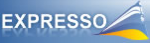

0sem comentários ainda